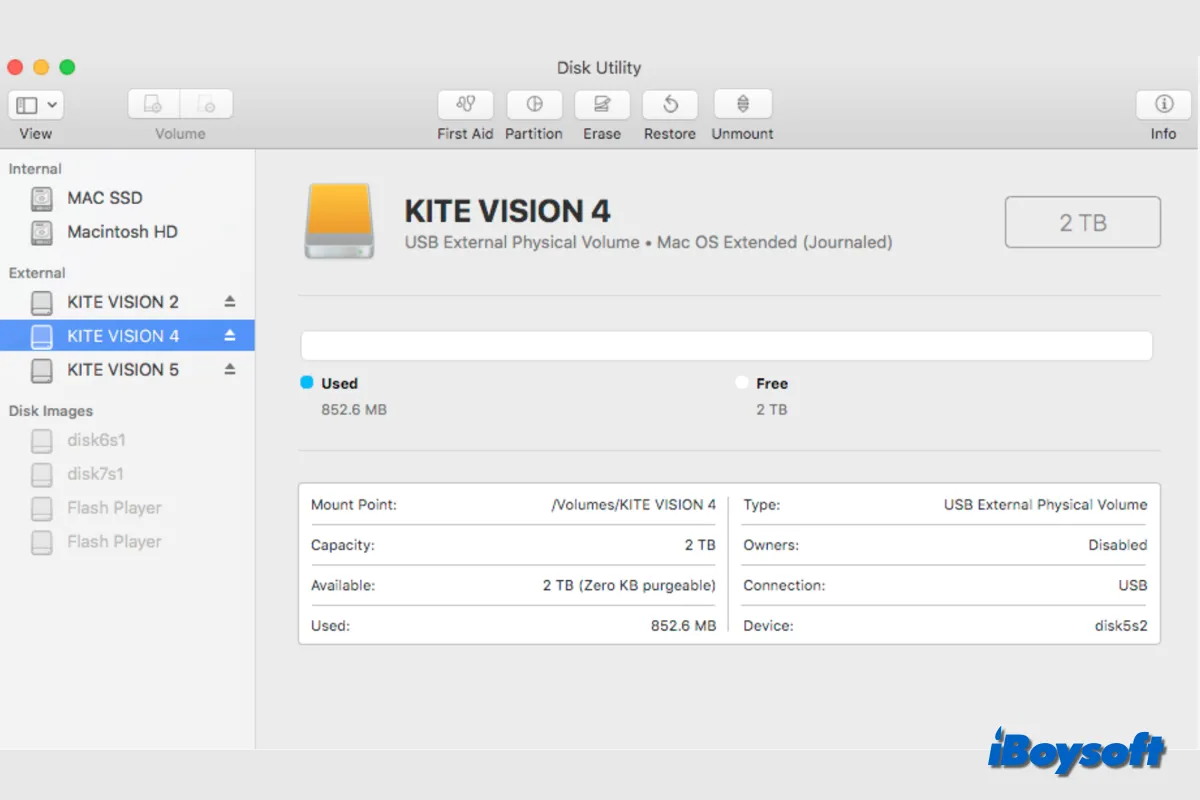Por lo general, un disco duro externo conectado solo aparece una vez en el escritorio, la barra lateral del Finder y el Utilidad de Discos de Mac. Sin embargo, algunos usuarios de Mac encuentran que sus discos duros externos se muestran dos veces en Mac, lo cual es confuso para identificar el real. Además, afecta tu flujo de trabajo y la gestión de archivos.
Es anormal cuando el disco duro externo aparece dos veces en el Finder o el escritorio de tu Mac. Esto puede ocurrir en un HDD externo, SSD y unidad flash USB en Mac que ejecuta macOS Sonoma y versiones anteriores. En esta publicación, vamos a explorar más sobre este problema, incluyendo las posibles causas y soluciones. Mantente atento para saber más.
Por qué aparece el disco duro externo dos veces en Mac
Existen múltiples causas posibles para que los discos duros externos aparezcan dos veces en tu Mac. Puede ser el macOS desactualizado y los controladores incompatibles asociados con tu disco duro externo. Además, el culpable de la duplicación de discos duros externos podría ser conflictos de nombres de unidades, una base de datos de servicios de inicio corrupta, etc.
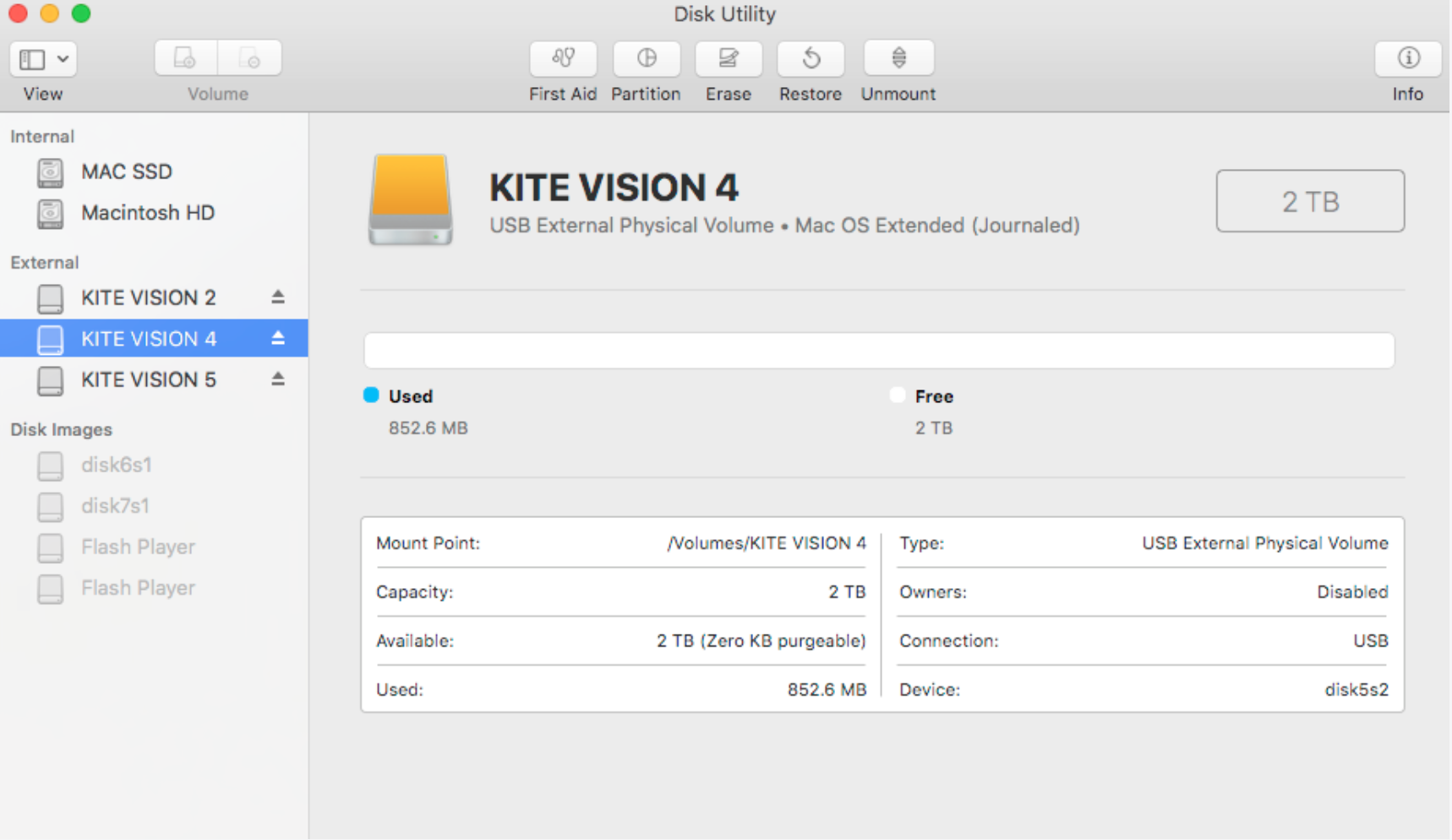
¡Haz clic en el botón de abajo para compartir esta publicación!
Cómo solucionar que el disco duro externo aparezca dos veces en Mac
Cuando quieres usar un disco duro externo en un Mac pero solo encuentras una apariencia duplicada del disco, te desconcierta. Si aparece dos veces en el escritorio o en la barra lateral del Finder, te confunde para administrar tus archivos en el disco duro externo correcto. Por lo tanto, es necesario solucionar los discos duros externos duplicados en Mac. Prueba las siguientes soluciones.
Reconecta el disco duplicado
Si ves el disco duro externo conectado duplicado en tu Mac, puedes desconectar correctamente el disco y volverlo a conectar a tu Mac. Asegúrate de que todos los elementos relacionados con la conexión no estén defectuosos, como el puerto USB, el cable USB, el adaptador USB, etc. Si el problema persiste, desconecta el disco, reinicia tu Mac, y luego vuelve a conectarlo.
Actualiza macOS y los controladores
Siempre se recomienda mantener tu Mac actualizado. Una versión desactualizada de macOS podría causar problemas en tu Mac, como MacBook se reinicia y descarga de Mac no funciona. Los controladores de disco desactualizados o corruptos para discos duros externos podrían hacer que el disco funcione de manera anormal en tu Mac.
Cuando el disco duro externo aparece duplicado en Mac, podría ser causado por un problema relacionado con macOS o controladores. Entonces, puedes intentar actualizar macOS y el controlador del disco duro externo para solucionar el problema. Así es cómo:
- Dirígete al menú de Apple y elige Preferencias del Sistema.
- Haz clic en General en la barra lateral izquierda y elige Actualización de software.
- Espera a que verifique las actualizaciones.
- Haz clic en Actualizar/Reiniciar ahora y sigue la guía en pantalla.
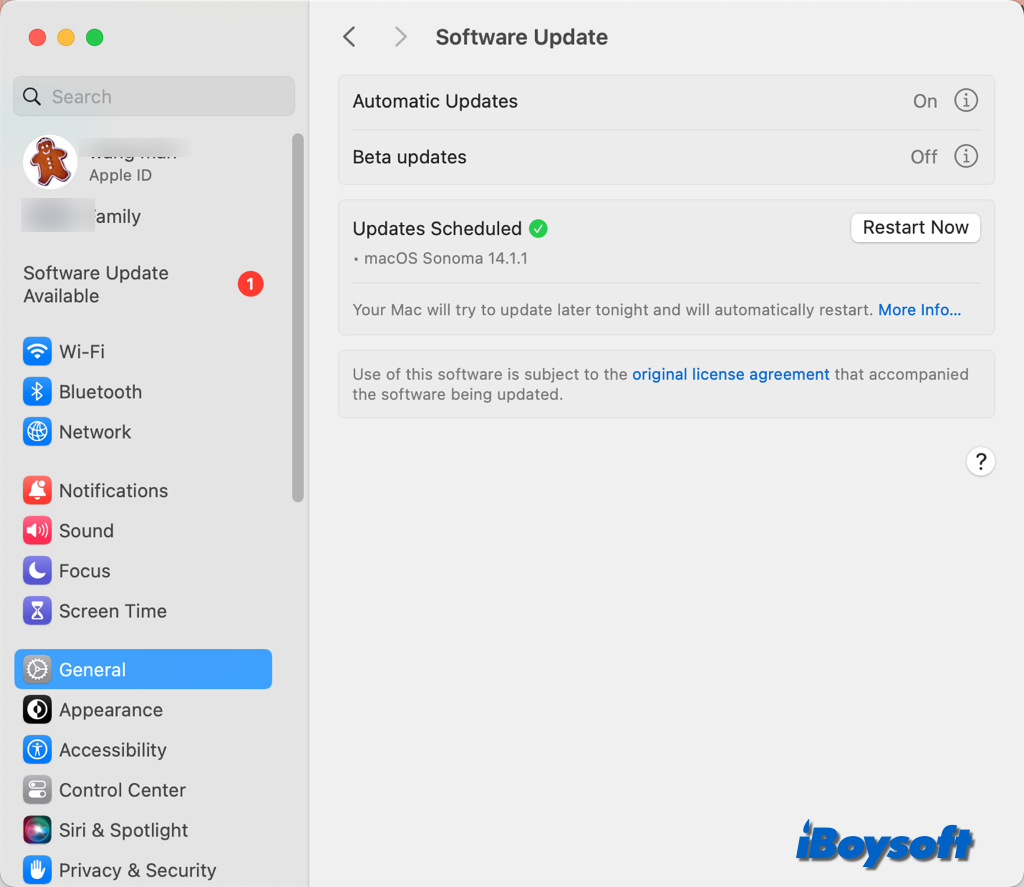
Restablece el SMC
Varias funciones de hardware son gestionadas por el SMC (Controlador de Gestión del Sistema), y restablecer el SMC es una opción potencial para solucionar el problema con los discos duros externos. Por lo tanto, puedes intentar restablecer el SMC en tu Mac cuando encuentres que el Mac enumera tu disco duro externo varias veces.
Restablece la base de datos de servicios de inicio
Una aplicación que se está ejecutando actualmente puede abrir otras aplicaciones, documentos o URL gracias a los Servicios de Inicio, una característica fundamental de macOS. Cuando el Finder, el Escritorio y Utilidad de Discos enumeran el disco duro externo dos veces, podría estar relacionado con la base de datos de servicios de inicio. Intenta restablecerlo.
- Salir de todas las aplicaciones en tu Mac.
- Haz clic en Ir en el menú de Finder y elige Ir a la carpeta.
- Ingresa ~/Library/Preferences en el cuadro de búsqueda.
- Encuentra el archivo llamado com.apple.LaunchServices.plist.
- Elimina ese archivo, luego reinicia tu Mac.
Renombra el disco duro externo
¿Has conectado varios discos duros externos a tu Mac? Quizás algunos de ellos tengan el mismo nombre de unidad. Puedes resolver los conflictos de nombres de unidad cambiando los nombres de tus discos externos. Sigue los pasos a continuación:
- Abre el Finder y selecciona el disco externo en la barra lateral.
- Haz clic derecho en el disco y elige Renombrar (nombre actual del disco) en el menú contextual.
- Cambia el nombre del disco por algo único que no interfiera con otros discos conectados.
- Desconéctalo y vuelve a conectarlo para comprobar si se soluciona el problema de entrada duplicada.
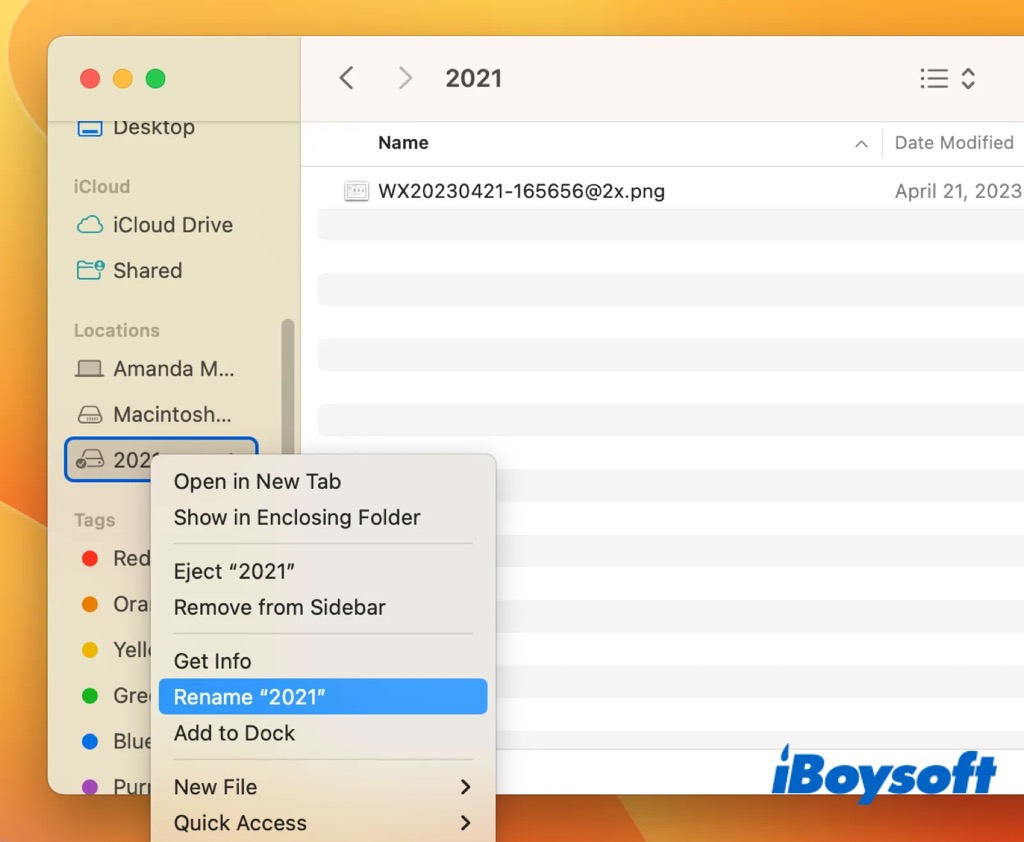
Verificar y reparar el disco externo
Otra solución alternativa que puedes intentar para solucionar el problema de que el disco duro externo aparezca dos veces en Mac es ejecutar la herramienta First Aid del Utilidad de Discos para verificar y reparar errores de disco. La aparición duplicada del disco podría ser el resultado de errores de disco invisibles. La herramienta First Aid en Utilidad de Discos, una herramienta incorporada en macOS, puede ayudarte a reparar el disco.
- Abre Utilidad de Discos desde Finder > Aplicaciones > Utilidades.
- Selecciona el disco duro externo problemático en la lista de la izquierda.
- Haz clic en el botón First Aid en la barra de herramientas de Utilidad de Discos.
- Haz clic en Ejecutar para comprobar y reparar el disco seleccionado.
- Espera hasta que First Aid termine de ejecutarse.
Eliminar la entrada duplicada
Puedes eliminar manualmente las entradas duplicadas del mismo disco en Utilidad de Discos. Debería haber solo una entrada para cada disco duro externo conectado en Utilidad de Discos de tu Mac, en la barra lateral del Finder y en el escritorio. Hay un problema si el mismo disco tiene varias entradas en tu Mac. Así es cómo eliminar la entrada incorrecta:
- Accede a Utilidad de Discos desde la carpeta Aplicaciones > Utilidades.
- Busca el disco externo que aparece dos veces en Utilidad de Discos.
- Selecciona una de las entradas duplicadas, luego haz clic en el botón "-" en la parte superior de la ventana para eliminarla. Asegúrate de eliminar la entrada incorrecta, ya que podría causar pérdida de datos. Haz una copia de seguridad de los archivos importantes antes de eliminarla.
Reformatear el disco duro externo
En caso de que ninguno de los métodos anteriores funcione para solucionar el problema de que el disco duro externo aparezca dos veces en Mac, puedes intentar el último recurso que es reformatear el disco duro externo para eliminar todos los errores lógicos del disco. Sin embargo, esto borrará todos los datos del disco. Por lo tanto, es mejor hacer una copia de seguridad del disco externo primero o ejecutar iBoysoft Data Recovery para Mac para recuperar archivos eliminados/perdidos y recuperar datos del disco.
Luego, puedes formatear el disco duro externo en un Mac sin perder datos. Después, vuelve a conectar el disco duro externo a tu Mac para ver si se muestran entradas duplicadas.
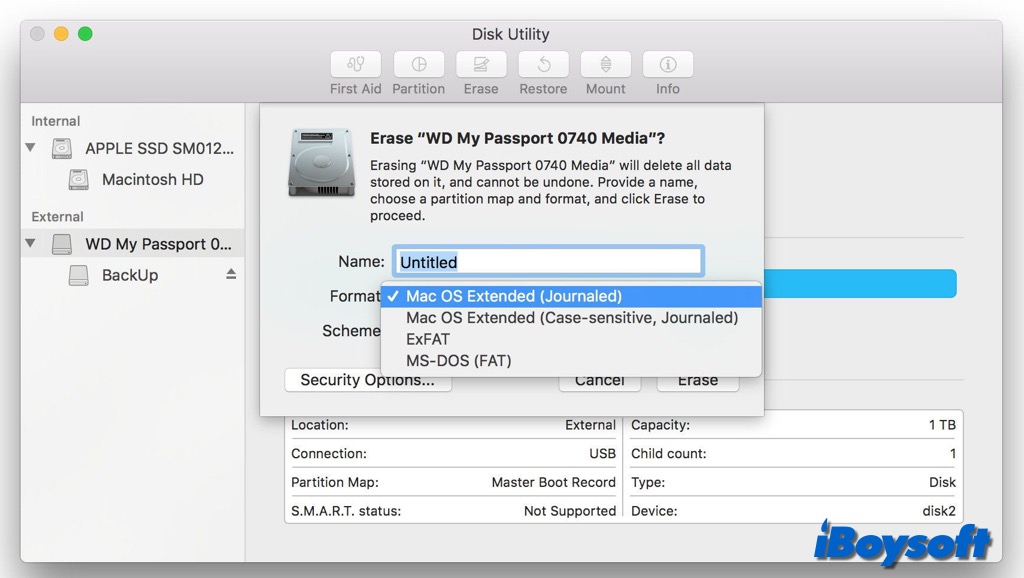
Si alguno de los métodos funciona, compártelo para ayudar a otros a solucionar el problema de que el disco duro externo se muestre dos veces en Mac.